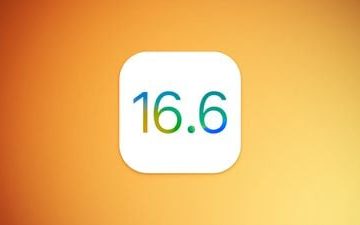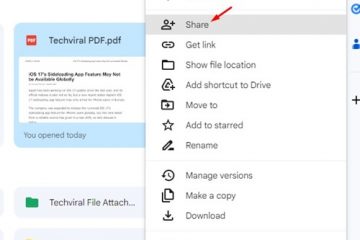Heeft u ooit de behoefte gevoeld om uw Google Documenten-document op een blog of website te publiceren? Als u WordPress gebruikt, zijn er verschillende plug-ins om deze taak tot een naadloze ervaring te maken. Maar het is bekend dat plug-ins falen, daarom is het het beste om te leren hoe u dit handmatig kunt doen door het Google Docs-document naar HTML te converteren (HyperText Markup Language).
p>
Een van de redenen waarom het zinvol is om uw Google Docs-document naar HTML te converteren, is om de lay-out en opmaak te behouden. Niet alleen dat, maar het zou ook veel gemakkelijker zijn om het document op een later tijdstip met HTML te bewerken als u de behoefte voelt om wat aanpassingen toe te voegen.
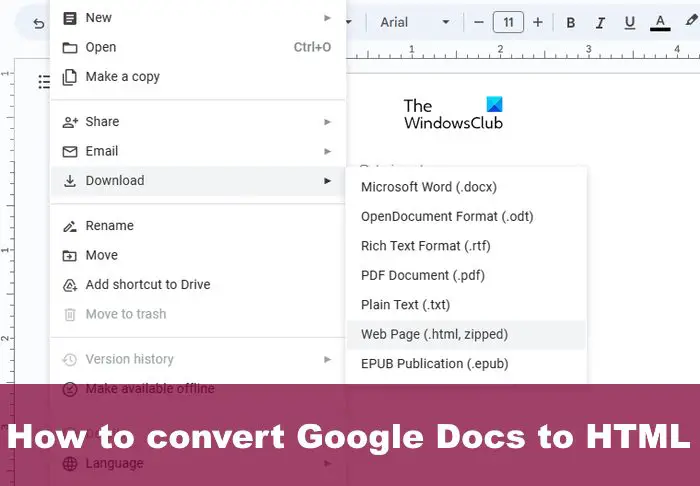
Google Docs-document naar HTML converteren
Deze documenten converteren naar HTML is eenvoudig. U kunt documenten exporteren als HTML of de add-on Docs to Markdown uit de winkel gebruiken om de klus te klaren.
Exporteer het document als HTML
De eenvoudigste manier om een Google Docs-bestand naar HTML te converteren, is door het als zodanig te exporteren. Dit is een ingebouwde functie, dus u hoeft het platform niet te verlaten.
Open het relevante Google Documenten-document via uw favoriete webbrowser. Navigeer daar naar Bestand en selecteer Downloaden. Ga naar webpagina (.html zip) en selecteer het. Sla het document desgevraagd op als een zip-bestand. Pak het recent opgeslagen zip-bestand uit. Ten slotte moet u het HTML-bestand openen met Kladblok of een andere teksteditor. Kopieer de HTML-code en plaats deze in de bewerkingsgedeelte van uw website.
Document converteren met de add-on Docs to Markdown
Google Docs bevat veel gratis add-ons, en een daarvan heet Docs to Markdown. Eenmaal geïnstalleerd, kunnen mensen het gebruiken om documenten naar HTML te converteren met slechts een paar muisklikken.
Om te beginnen moet u eerst de add-on Docs to Markdown installeren.Open het juiste document in Google Docs.Vervolgens, klik op het tabblad Extensies. Er verschijnt een vervolgkeuzemenu. Selecteer in dat vervolgkeuzemenu Add-ons en vervolgens Add-ons ophalen. Wanneer de add-on-pagina actief is, zoekt u naar Docs to Markdown. Installeren naar uw Google Docs. Om de conversie uit te voeren, moet u terugkeren naar Extensions. Ga direct naar Add-ons > Docs To Markdown. Klik op de knop Converteren. Kies de HTML-optie, en dat is alles, uw Google Docs-document is nu in HTML-vorm.
LEES: Hoe maak je een nieuwsbrief in Google Documenten
Hoe zet je een Google-document om in een website?
Naar Om dit te doen, moet u op het tabblad Bestand klikken en vervolgens met de muis over Delen gaan. Vanaf daar ziet u Publiceren op internet, dus klik daar alstublieft op. Selecteer vervolgens Koppelen of Insluiten en druk op de knop Publiceren. Kopieer ten slotte de link of de ingesloten code en plaats deze op uw website.
Kunt u Google Docs opslaan als HTML?
Ja, dat kan. Het enige dat u hoeft te doen, is het document openen in Google Documenten en vervolgens op Bestand klikken. Ga daarna door en beweeg de muiscursor over Downloads. Ga ten slotte door en selecteer Webpagina (.html gezipt).